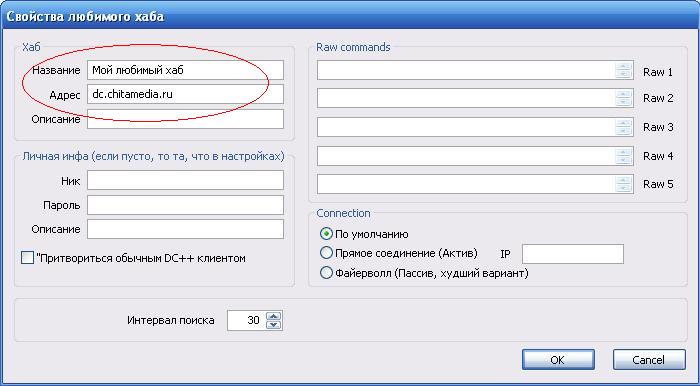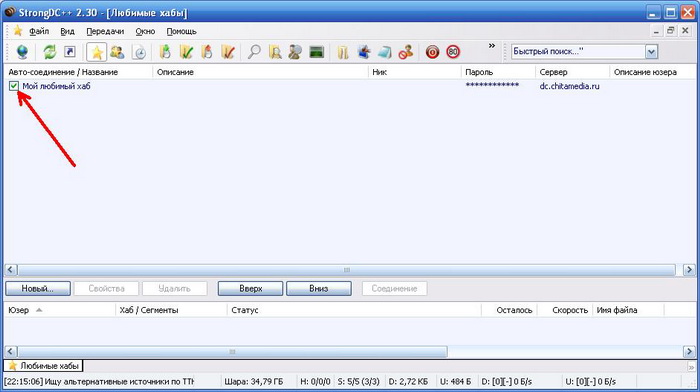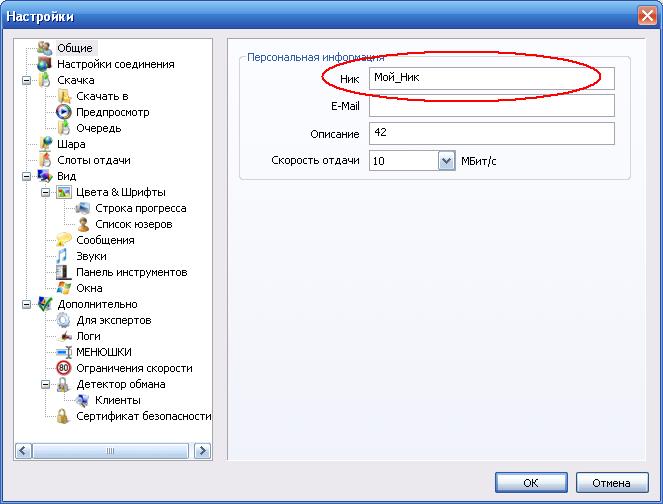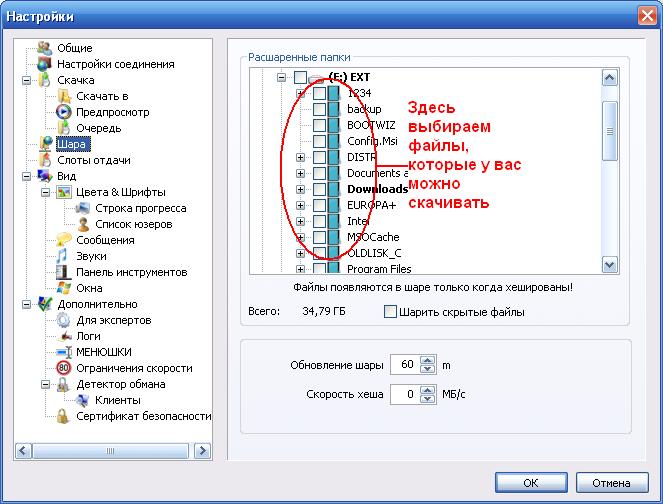Настроить стронг дс чтобы
Настраиваем Strong DC ++
Шаг 1: Ищем, качаем, устанавливаем клиент Strong DC ++.
Шаг 2: Устанавливаем.
Шаг 3: Запускаем.
Шаг 4: Настраиваем.
Итак, начинаем настройку Strong DC ++. Запускаем программу и выбираем меню Файл – Настройки.
В открывшемся окне «Настройки» заполняем поля: Ник, E-mail, Описание (тип информации, которой вы собираетесь делится с другими участниками файлообмена),
скорость отдачи (максимальная скорость с которой вы будете раздавать файлы).
Дальше в окне «Настройки» переходим на страницу «Скачка». Здесь указываем папку сохранения скачанных файлов и папку временного хранения недокачаных файлов.
Следующим шагом настройки Strong DC ++ будет расшаривание ресурсов на своем компьютере. Потом переходим на страницу «Шара» в том же окне «Настройки». Тут отмечаем папки, к которым хотим открыть доступ другим пользователям. Некоторые хабы требуют расшарить определенное количество гигабайт, как правило, больше 5. В нашем случае 6 хватит.
После выбора папки откроется окно, в котором можно указать виртуальное название папки.
Дальше, начинается кэширования файлов находящихся в данной папке. Время кэширования зависит от размера файлов. Закрываем это окно нажатием на кнопку «На задний фон». И продолжаем настройку Strong DC.
Далее необходимо установить количество слотов отдачи. Количество слотов отдачи устанавливает максимальное одновременное количество раздач другим пользователем. Для подключения к некоторым хабам необходимо увеличить количество слотов. Как правило, до 5-7.
После этого настройка Strong DC практически завершена. Осталось добавить хаб и можно начинать скачивать и делится файлами. Мы закрываем окно «Настройки» нажатием на кнопку «ОК». Чтобы создать соединение с хабом жмем на кнопку «Любимые хабы» или используем комбинацию клавиш Ctrl-F.
В этом меню нужно добавить хаб. Жмем на кнопку «Новый» в нижней части окна. В открывшемся окне вводим название и адрес хаба и сохраняем настройки.
Мы с вами вбиваем:
В графу название: 10.3.13.1
В графу Адрес: 10.3.13.1
После этого в списке любимых хабов появится добавленный хаб. Теперь для подключения к хабу необходимо лишь дважды кликнуть по названии. Можно установить галочку напротив названия хаба для автоматического подключения при старте программы.
Как видим настройка Strong DC не заняла у нас и 5 минут. Данных настроек в большинстве случаем должно хватить для обеспечения работоспособности программы.
Источник
Настройка клиента StrongDC++
1. Если у вас есть ранее установленные DC-клиенты – удалите их
2. Скачайте программу StrongDC++ 2.22 здесь
3. Запустите скачанный установщик и нажмите трижды кнопку «далее», затем – «установить»

4. После успешной установки у вас окроется окно автоконфигуратора (как ниже на рисунке). В этом окне необходимо ввести логин (должен быть уникальным. Не используйте здесь ваш логин для подключения к интернету) и, в том случае, если вы были ранее зарегистрированы на хабе, пароль. Затем необходимо указать папку, в которую будут сохраняться загруженные файлы. Обратите внимание на то, что необходимо указывать такую папку, во всем пути которой не содержится русских символов. Например:
C:\Мои документы\Video – неправильно
C:\My documents\Video – правильно
После этого нажмите кнопку «Сохранить». Если при этом у вас высветилось окно с сообщением об ошибке – нажмите «ОК» и перечитайте пункт 4

5. Нажмите кнопку «Завершить». DC-клиент установлен. Далее необходимо выполнить несколько шагов по его окончательной конфигурации

6. Этот пункт необходимо выполнить только в том случае, если у вас установлена Windows Vista или Windows 7: Находим на рабочем столе ярлык StrongDC, щелкаем на него правой кнопкой мыши, выбираем пукнт «Свойства», открываем закладку «Совместимость» и отмечаем пункт «Всегда запускать с правами администратора». После этого нажимаем «ОК» и переходим к следующему пункту.
7. Запускаем StrongDC с помощью ярлыка, расположенного на вашем рабочем столе. После этого у вас появится окно такого вида:

Если программа установилась на английском языке, то ее необходимо переустановить, внимательно прочитав пункт 4 – вы допустили ошибку именно здесь.
8. Нажимаем «Файл», затем «Настройки»

9. Открываем пункт «Мои файлы (шара)»,

Находим папку, файлами из которой вы хотите делиться с другими пользователями, и ставим слева от нее галочку. Обратите внимание, что согласно правилам хаба объем расшаренных файлов не может быть меньше одного гигабайта (например двух фильмов, лежащих в этой папке, будет достаточно). После этого откроется окошко, в котором название папки, каким его будут видеть другие пользователи, и нажмите «ОК»

10. Откроется окошко «Хеширование». Дождитесь его окончания, после чего нажмите «ОК» и закройте программу.

11. Откройте программу заново. Должно установиться подключение к хабу. Настройка DC-клиента закончена.
Источник
Инструкция по установке и настройке StrongDC++
Установка
Запустите установочный файл, чтобы начать установку. Перед вами появится «Окно установки программы»:
Следуйте указанием Мастера установки.
После окончания инсталяции программы, перед вами откроется окно для автоматической русификации и настройки клиента.
Введите в нём ваш Ник, IP, и путь для сохранения файлов, которые вы будете качать от пользователей в DC++.
Настройка
Примечание: если появится окно «Оповещение системы безопасности Windows» – выберите «Разблокировать».
При первом запуске программы вам понадобится провести следующие настройки:
- Настройки хаба:
- Нажмите на кнопку «Любимые Хабы» на верхней панели.
- Нажмите на кнопку «Новый» или «New» в левом нижнем углу.
Заполните поля, выделенные на рисунке.
Ввод личной информации:
Для ввода личной информации откройте Настройки программы (для этого в левом верхнем углу экрана нажмите на кнопку Файл, в открывшемся меню выберите пункт Настройки….
Заполните поля «E-mail» и «Описание» по своему усмотрению (необязательно).
Выберите вкладку Шара.
В окне Расшаренные папки поставьте галочки на тех папках, которые вы хотите сделать доступными для скачивания другим пользователям.
Примечание: суммарный объем расшаренной информации должен удовлетворять требованиям Хаба.
Появится окно Расшаривания информации:
Дождитесь завершения процесса расшаривания и нажмите кнопку ОК.
Добро пожаловать на DC++ хаб.
Справа вы можете увидеть список пользователей, слева — чат.
Для получения списка файлов пользователя сделайте на нём двойной клик мышкой. Внизу появится зеленая полоска — индикатор загрузки файл-листа. Для скачивания файла, нажмите по нему двойным щелчком мыши.

Примечание: по умолчанию фалы скачиваются в папку C:\Downloads\DC++. Для изменения этой папки зайдите в Файл — Настройки — Скачка
Источник
Настроить стронг дс чтобы

Сразу прошу прощения, за возможные неточности, к разработчикам данной программы я не отношусь, скорее продвинутый пользователь — т.е. как сам понимаю, так и излагаю.
Более краткое руководство адаптировано к нашему хабику.
Скачать StrongDC++ — переработанная сборка — читайте руководство выше.
Начало открыто — остальное буду прятать под спойлеры, нажать, что бы открыть (включите Java, если не выходит)
Полное копирование статьи не приветствуется, при частичном же, пожалуйста, указывайте как минимум источник (как пример, для форума.Спасибо):
Пояснение — абсолютно все писано мною лично, на этом форуме — копирование допускается (я не жлоб), НО — ссылка на источник — ОБЯЗАТЕЛЬНА!!
Начнем с Настроек, они выскакивают при первой же установке, если закрыли — Открываем слева вверху Файл — Настройки .
1. Общие: 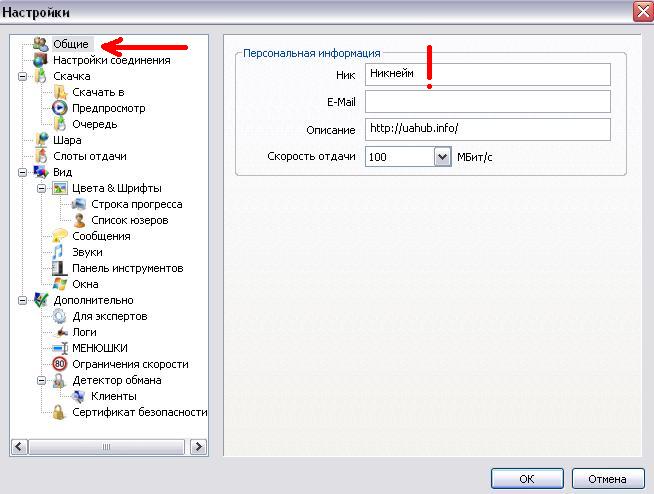
Для начала необходимо ввести свой Никнейм — если хаб большой, соригинальничайте — так как Вася там уже может быть. Так же, у каждого хаба могут быть свои правила (к примеру использовать только латинницу) — при входе, если что не так с ником, хаб об этом сообщит. Если ник занят, а тем более зарегестрирован — не пустит или попросит пароль — подбирать не пытайтесь, чревато баном IP, просто смените ник.
Емейл и описание — чисто по желанию — нет необходимости, рассылки от хаба, думаю, Вам не надо.
Скорость отдачи — только сообщить остальным участникам, какая она у Вас, ограничения ставятся по другому — ниже мы это рассмотрим.
Источник
Как настроить StrongDC++ (Стронг)
Что такое файлообменная сеть и StrongDC++ (Скачать Стронг)
После того, как вы подключитесь к MKC, вам станет доступна файлообменная сеть этого провайдера. Эта сеть позволяет клиентам провайдера передавать файлы напрямую от компьютера к компьютеру. Всё, что для этого нужно — это скачать клиент StrongDC++ (Стронг) для МКС Чита и правильно его настроить.
Как настроить StrongDC++
Итак StrongDC++ мы скачали и установили.
Теперь запустите StrongDC++(стронг).
В появившемся окне программы вверху слева нажмите иконку в виде желтой звездочки (любимые хабы):
Далее нажимаем кнопку «Новый»:
Далее в появившемся диалоговом окне, в строке «Название» введите любое название
В строке «Адрес» напишите dc.chitamedia.ru и нажмите ОК.
Напротив введенного вами названия поставьте галочку, чтобы выбранный хаб автоматически подключался при запуске Стронга:
Теперь жмём вверху слева ‘Файл-Настройки’ и в настройках переходим на вкладку ‘Общие’. В поле ‘Ник’ пишем свой ник, ниже пишем желаемую скорость отдачи:
Теперь в этом же окне нажимаем ‘Шара’ и галочками отмечаем файлы, которые можно скачивать с вашего компьютера. Ни в коем случае не указывайте системные файлы (например папки Windows и Program Files, так как в них могут находиться ваши персональные данные: закладки, пароли. и т. д.). Всего, чтобы получить доступ на файлообменник, нужно предоставить для скачивания не меньше 10 Гб.
Ну вот, теперь всё готово! Вы можете скачивать без ограничений, на большой скорости музыку, фильмы, софт и т.п. Для того, чтобы найти необходимый вам файл используйте поле ‘Быстрый поиск’.
Оставить отзыв о работе интернет-провайдера МКС Чита можно на форуме
Похожие статьи:
Точно такая же проблема Требуемый адрес для своего контекста неверен.
и в личный кабинет МКС не могу зайти и сайт у них не работает (((((
| Вадим # 10 января 2012 в 16:33 -2 |
| Мне в Стронге пишет Профиль: -1 (Незарегистрированный) что за ерунда? |
У меня тоже так пишет но всё нормально качает
Профиль: -1 (Незарегистрированный)
Клиент:
Подключение: 10
Описание: 42
Email:
Ты файлы добавлял в шару для скачивания? Если не добавлял то скачивать не будет он у тебя. хотя бы гигов 10 надо
| Вадим # 10 января 2012 в 16:38 +2 |
| IP-адрес: 188.75.212.134 Режим подключения: Активный Объём файлов: 32.22 GB. (0.03%) Профиль: -1 (Незарегистрированный) Клиент: Подключение: 10 Описание: [4M+/4M+]42 и нифига не ищет |
| Annihilator # 12 января 2012 в 16:09 +1 |
| Твоё количество слотов не соответствует лимиту///что за фигня? |
| Петро # 14 января 2012 в 14:34 +1 |
| Ваш клиент посылает неверный IP 192.168.1.33 в поисковом запросе, Ваш реальный IP 188.75.xxx.xx. и закрывает соединение (иксы я поставил) Как бороться с этим?? у меня ещё маршрутизатор ZyXEL есть. |
| Петро # 14 января 2012 в 14:57 +1 |
| Стояли нули и до этого. |
| Петро # 14 января 2012 в 15:09 +1 |
| Да, не помогает! |
Ещё, как вариант попробуйте поставить галочку, чтобы ай пи определялся автоматически в Файл—> Настройки—> Настройки соединения.
Мне когда то помогло!
| Петро # 14 января 2012 в 15:33 +2 |
| У меня нет там такого поля для галочки :(( |
| Петро # 14 января 2012 в 15:38 +1 |
| старая 2.03 |
Про 2.03 не знаю. Я качал отсюда (ссылка сверху). Версия 2.30. Никогда не обновлял и проблем нету
(Кстати если зарегаться тут, делов 5 сек., а писать удобнее! (Это так, совет)
| Петро # 14 января 2012 в 15:46 +1 |
| Вообще то там тоже 2.03 или я чего-то не понимаю. Плиз дайте ссылочку на новую версию, заточенную под МКС. |
| Петро # 14 января 2012 в 16:23 +3 |
| Всем спасибо! разобрался. В поле «Внешний/WAN IP» Нужно внести реальный IP адрес и порты поставить те же, что даёт маршрутизатор и всё! Урааа ))))) |
Само слово «Шара» — это пункт меню и переименовать его не получится.
Может Вы хотели изменить файлы, которые предоставляете для скачивания?
Тогда нужно снять галочку напротив файлов(папок), которые Вы не хотите предоставлять для скачивания.
Файл галочкой отмечен — скачивать можно, не отмечен — скачивать нельзя.
| SERG # 13 февраля 2012 в 20:53 +1 |
| Твоё количество слотов не соответствует лимиту. Минимальное количество слотов 4, максимальное количество слотов 15. слоты выставил,а соединение закрыто,как быть |
| SERG # 14 февраля 2012 в 14:03 +1 |
| 6-10 слотов |
У меня 5 слотов, Стронг нормально работает
| Гость # 1 апреля 2012 в 18:18 +1 |
| Стронг требует пароль, что ввести. |
Наверное, пароль и ввести
При регистрации в стронге Вы устанавливали пароль, вот его и надо ввести.
Может ник (логин) уже на кого то зарегистрирован — тогда нужно зарегистрироваться под новым ником, соответственно и пароль будет установлен новый.
Также пароль можно установить командой в чат стронга: !regme ВашПароль
| kristi # 12 мая 2012 в 14:47 0 |
| а что делать если пишет соединение не установлено, так как установлен не правильный IP. |
Попробуйте стереть IP, который скорей всего у вас прописан в настройках, причём прописан он может быть в двух местах:
1. Файл->Настройки—>Настройки соединения
2. В свойствах любимого хаба (жёлтая звёздочка вверху слева, правой кнопкой мыши на хабе и выберите свойства).
Также желательно убрать все записи из списка загрузок (нажмите CTRL+D и удалите всё из списка).
Если вы подключаетесь через роутер, то проблема скорей всего в его настройке. Про настройку роутера можно посмотреть здесь
| Граф # 26 мая 2012 в 19:08 0 |
| Здравствуйте! В МКС какой маршрутизатор подойдет? У меня Д-Линк DIR-300. |
| 30RUS # 15 июля 2012 в 17:14 0 |
| Кто может подсказать? Качаю по сетке с Астраханского хаба. Раньше скорость скачивания доходила до 11-12 mB/c? сейчас максимум 200 kB/c. Ничего не перустанавливал. В чем причина? |
С Астраханского с такой скоростью? Какая у Вас вообще скорость инета? Может быть файлы, которые Вы качали с Астраханского хаба, были так же и у пользователей из Читинского МКС, тогда естественно скорость была как и должна быть внутри читинской сети. А сейчас она меньше, потому что в Читинской сети МКС нужных Вам файлов просто нет.
Но это так, предположение.
| Татьяна # 22 июля 2012 в 13:02 +2 |
| подскажите,Strong DC подключает,но перестал показывать список пользователей,и по поиску ничего не находит,а у меня файлы скачивают!может быть,что блокирует антивирус? |
| Иван # 27 июля 2012 в 23:43 +2 |
| Татьяна, антивирус запросто может стронг заблокировать, но ведь можно и снять этот запрет (именно для стронга). Хотя вряд ли это из-за антивируса — раньше ведь всё работало? А когда у меня не работал поиск, я просто поставил пассивный режим, и всё заработало сразу |
| Дарья # 16 августа 2012 в 14:58 +2 |
| Подскажите пожалуйста, что делать, если другие пользователи не могут найти мои файлы через поиск в стронге, хотя раньше все нормально было? |
| алексей # 26 августа 2012 в 19:46 +2 |
| гребаный пароль перестал быть какого то хэ..верным. как так. |
| sergay # 12 сентября 2012 в 17:21 0 |
| Здравствуйте! К хабу подключился. Поиск как бы работает, но ничего не находит. Перепробывал все настройки вышеуказанные. Интернет через ADSL Ростелеком. Что делаю не так? |
Так вы ни к тому провайдеру подключились
«. После того, как вы подключитесь к MKC, вам станет доступна файлообменная сеть этого провайдера. «. То есть это файлообменная сеть ТОЛЬКО для клиентов МКС. У Ростелекома свой файлообменник должен быть.
| юрий # 13 сентября 2012 в 22:49 0 |
| пишет: «Хаб доступен только для абонентов Мультинекс (МТС)». что это? |
Вы авторизовались в стронге? Если Стронг правильно установлен и настроен, то окно Стронга должно иметь такой вид:
Антал, скорей всего у вас операционная система Vista? Если да, то проблема в том, что в Висте другой механизм безопасности, ни как в XP. Вашу проблему можно решить, запуская Стронг с правами администратора:
Создайте (например, на рабочем столе) ярлык для Стронга. Щёлкните правой кнопкой мыши на созданном ярлыке и выберите «Свойства». В свойствах найдите галочку «Запускать с правами администратора» и включите её.
Если на компьютере установлен сетевой экран (firewall). Встроен в некоторые версии антивирусного ПО или устанавливается отдельно. Прописать в исключения/доверительные программы клиент DC++.
Для Windows Vista, 7 — любой клиент DC++ нужно ставить в корень диска (желательно D:\), или запустить с правами администратора.
Антал, читайте внимательно тему вместе с комментариями — там всё-всё написано.
(А комменты не мешало бы почистить, а то развели тут чат-техподдержку 
| Алекс # 14 октября 2012 в 17:58 0 |
| Здравствуйте. Программа начинает Поиск как только вгнесено название файла в строку поиска или нужна еще какая то команда? У меня не ищет. проделала все что тут выше описано. в шаре 12,5 г, внесла свой IP. стоит виондоус XP. фаер фол пассив,Слотоы в настройках установить не вижу куда.Прог скачала тут . верс.2.03 Что еще сделать? Пол дня ковыряюсь. 🙁 . |
Ввести в поле ПОИСК, например «ФИЛЬМЫ» и нажать ЕНТЕР. всё, больше ничего не нужно
Может посвежее версию Стронга попробуете поставить? Вот тут есть ссылка на него
А ещё может антивирус блокирует.
| Тигран # 12 ноября 2012 в 18:57 0 |
| ребят, а как настроить Strong на Ростелеком? |
| Виктор # 22 ноября 2012 в 18:22 0 |
| забыл пароль,подскажите где его можно поменять? |
| Уже менял # 22 ноября 2012 в 18:39 +1 |
| «пароль можно установить командой в чат стронга: !regme ВашПароль» |
| Иван # 13 января 2013 в 21:42 0 |
| После установки вайфай роутора не могу ни чего сделать в стронге то есть скачать и т.д. Помогите кто сталкивался с такой проблемой |
| Сергей # 13 января 2013 в 22:01 0 |
| Иван, подробней бы описал что не получается. Может у тебя порт не открыт на роутере? Этот порт должен быть таким же как и в стронге. Или может быть брандмауэр блокирует. |
| олеся # 15 января 2013 в 20:43 0 |
| Здравствуйте, подскажите пожалуйста как вообще работать с этой программой! я скачала, запустила, а вот с поиском проблемы. не могу понять что да как почему то поисковая система идет а ни чего не показывает. спасибо если можно покажите на картинке |
Олеся, попробуйте поставить пассивный режим
Настройки—> настройки соединения—> настройки входящих—> файервол(пассив..)
| Дарья # 22 января 2013 в 16:41 0 |
| У меня такая же проблема как у олеси, не помогает то что вы говорите. |
| юляша # 10 февраля 2013 в 16:25 0 |
| Здравствуйте, подскажите вот стронг ищет всё. а вот ничего не скачивает на компьютер( скачка не идёт)как быть |
| Егор # 10 февраля 2013 в 22:49 +1 |
| Юляша, у вас всегда так было? Просто у меня сегодня именно тоже не качает, но ищет. Пишет «соединение», а потом таймаут соединения. Наверно у МКС опять проблемы |
| Настасья # 12 февраля 2013 в 22:20 0 |
| «ОШИБКА ПРИ СОХРАНЕНИИ БАЗЫ ХЕША: ОТКАЗАНО В ДОСТУПЕ» ЧТО ЭТО ЗНАЧИТ И КАК С ЭТИМ БОРОТЬСЯ |
| Алексей # 19 февраля 2013 в 21:45 0 |
| Добрый день, подлючил роутер, перестал работать поиск, Что делать? |
Откройте Strong DC++, выберите «Файл» — «Настройки» — «Сетевые настройки» . В поле «ip компьютера» впишите реальный внутренний (локальный) адрес вашего компьютера на данный момент (вероятнее всего это будет адрес 192.168.1.2). Чтобы узнать точный адрес, нажмите «Пуск» – «Выполнить» – ввести «CMD». Появится командная строка Windows. Вводим туда, где мигает курсор: «ipconfig /all» и смотрим строчку «IP-adress». Скорее всего (если вы делаете все в той последовательности, как я здесь написал), это будет 192.168.1.2.
Выбираем «Firewall с ручным перенаправлением портов» и вписываем в поле «внешний WAN/IP» IP адрес, который выдал вам провайдер и ставим галочку «Don’t allow HUB/UPnP to override»
Перепишите(запомните) номера TCP и UDP.
Зайдите в настройки вашего роутера и нажмите на «NAT Settings»- «Virtual Server». Выберите «Enable Virtual Server?» в положение «Yes».
Теперь заполните «Virtual Server List». Поле «Well-Known Applications» — будет «User Defined». Теперь необходимо сделать 4 строчки. Для этого в полях ПОСЛЕДОВАТЕЛЬНО вбиваем по одной (порт Рэндж, локал АйПи, Локал Порт, Протокол, Описание) строчке и нажимаем кнопочку «add». В первых двух строчках в полях «Port Range» и «Local Port» у вас будут фигурировать первое значение из записанных(которые вы должны были записать или запомнить) в третьей и четвертой строчке – второе значение.
Вот что должно получиться в итоге:
9392 192.168.1.2 9392 TCP strongdc
9392 192.168.1.2 9392 UDP strongdc
14466 192.168.1.2 14466 TCP strongdc
14466 192.168.1.2 14666 UDP strongdc
Где «9392» — TCP порт из настроек DC++, а «14466» — это UDP порт. А 192.168.1.2 – это реальный ip адрес вашего ББ
Перезапустите Стронг DC++ — поиск должен заработать.
Источник



















.jpg)
.jpg)